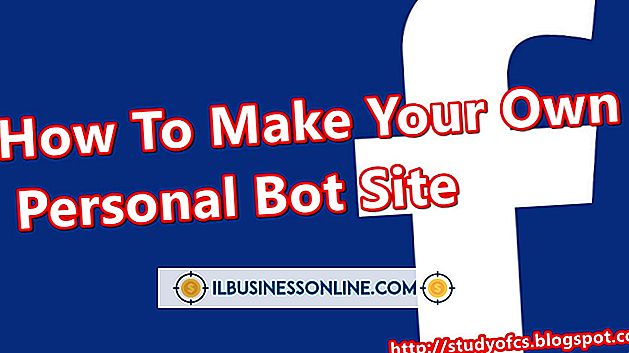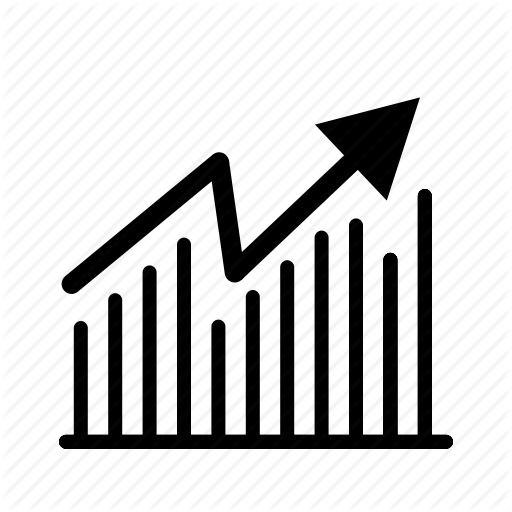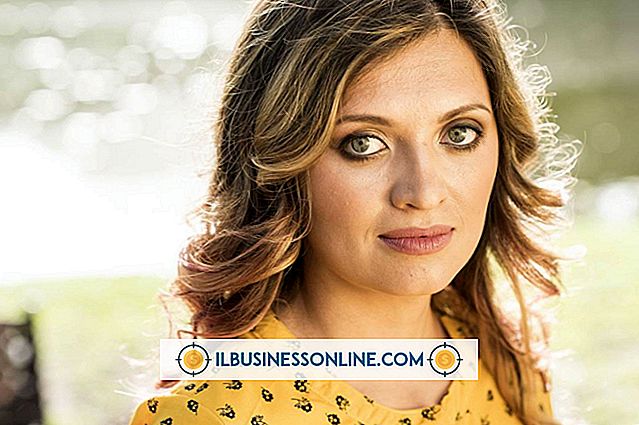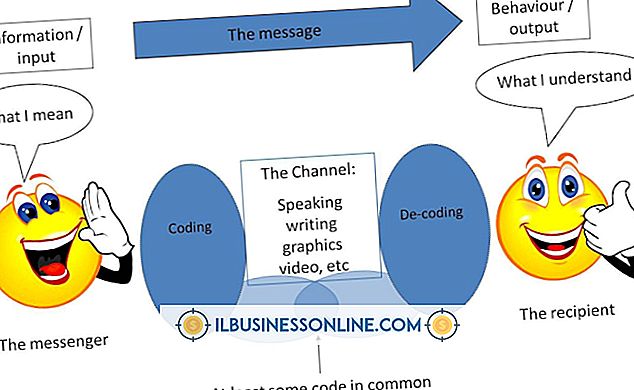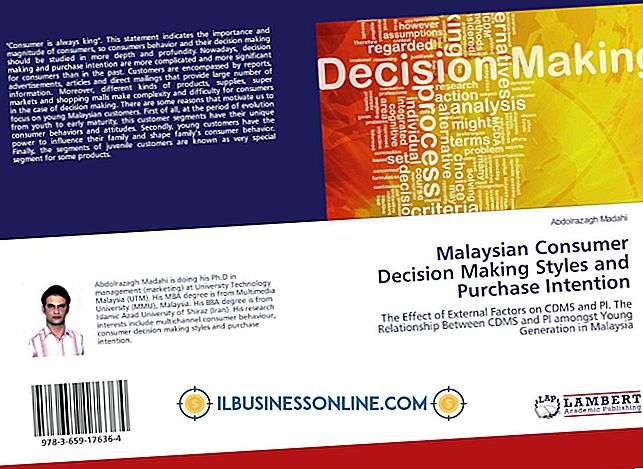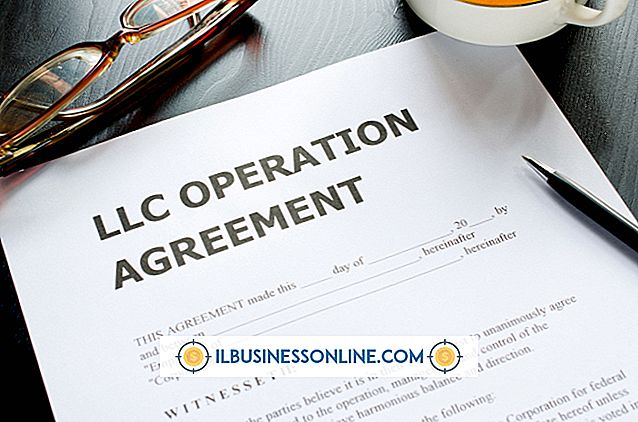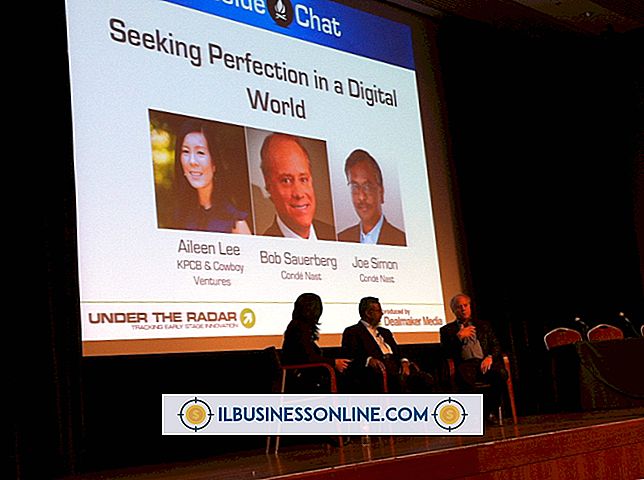Equalize Effect i Photoshop

Enten du er en Adobe Adobe Photoshop-bruker eller en relativ nykommer til programmet, har du kanskje ikke lagt merke til kommandoen Equalize i listen over bildejusteringer - enda mindre funnet en produktiv bruk for den. Når du forstår hva Equalize gjør, finner du et bestemt utvalg av scenarier der det kan hjelpe deg med å forbedre bilder med like bestemte typer eksponeringsproblemer. Du finner Equalize-kommandoen i undermenyen "Justere" i "Bilde" -menyen. Til forskjell fra de fleste justeringer som Photoshop tilbyr, gjelder likevel Equalize bare som en direkte, destruktiv prosess uten tilsvarende justeringslag eller Smart Filter-alternativer.
Hva det gjør
Når du bruker Equalize-justeringen, finner Photoshop de letteste områdene i bildet ditt og gjør dem hvite. Samtidig lokaliseres det de mørkeste bildeområdene og tvinger dem til svart. Hvis du bruker Equalize til et bilde med et aktivt valg, tilbyr Photoshop å justere kun det valgte området eller bruke kommandoen til hele filen. Med mindre du bruker Equalize på et altfor mørkt fotografi eller skanning, gir justeringen alltid et utvasket utseende som gir deg overbevisning om at kommandoen gir ingen produktiv verdi. Fordi Equalize gjør sitt beste arbeid i et smalt sett av omstendigheter, har du sannsynligvis brukt det til et bilde som det ikke kan forbedre.
Kandidater for likestilling
Når et digitalt fotografi viser seg for mørkt, enten fordi automatisk eksponering favoriserte et lite lysstyrkeområde eller fordi kameraet ikke var konfigurert for å fange scenen effektivt, kan det resulterende bildet være en kandidat for Equalize-kommandoen. På samme måte, hvis du har skannet et dokument eller et fotografi og produsert et resultat som er mørkere enn originalen, kan du kanskje omfordele tonene i bildet ved hjelp av Equalize. Anvendt på bilder som ikke oppfyller disse beskrivelsene, Equalize, produserer enten stiliserte resultater eller gjør at filen ser overeksponert ut.
Taktikk
Hvis du leter etter enkeltklikk, en-trinns måter å løse bildeproblemer på, krysser du ut Equalize off your list. I de fleste tilfeller oppnår du de beste resultatene hvis du dupliserer bildelaget ditt, bruker Equalize og reduserer duplikatets opasitet, blander utgangen til Equalize med den opprinnelige eksponeringen. Ved full styrke produserer Equalize vanligvis altfor sterke resultater. Faktisk, når du har brukt det på redusert opasitet, må du kanskje følge den opp med en nivå eller kurvejustering til finesse hvilken effekt den produserer.
histogram
Photoshop bruker histogrammer til å tegne tonalfordelingen i bildet ditt. En topp i et område av et histogram representerer en konsentrasjon av toner i den delen av spektret fra mørkt til lys. Gaps, vanligvis biproduktet av bildejustering, representerer ubrukte områder i toneområdet. Hvis du undersøker et bildehistogram før og etter å bruke Equalize-kommandoen, vil du se at justeringen styrker histogrammet ditt i en nesten bellbøyd eller flatt toppform i stedet for skibakkene du ofte ser i bilder med tonefordeling som favoriserer mørkt eller lys.